Redis的两种安装部署方式(图文详解)
Redis / 管理员 发布于 8年前 216
- -p 6379:6379:映射端口,前面的 6379 是外部 redis 端口,后面的 6379 是容器内部的 redis 端口
- --name myredis :容器对应的名称
- redis redis-server:redis 代表着 redis 镜像 redis-server 表示的是执行的命令,也是就 redis 的启动命令,跟我们 linux 下面的 ./redis-server 一样
- --appendonly yes:开启 AOF 持久化
Redis 是一款比较常用的 NoSQL 数据库,我们通常使用 Redis 来做缓存,这是一篇关于 Redis 安装的文章,所以不会涉及到 Redis 的高级特性和使用场景,Redis 能够兼容绝大部分的 POSIX 系统,例如 Linux、OS X 等,但是很遗憾不支持在 Windows 上安装,当然如果你需要在 windows 下安装 redis 的话,也是可以的,微软公司的开源技术组在 GitHub 上 维护一个 Redis 的分支,GitHub 地址为:https://github.com/microsoftarchive/redis,我看了一下这上面的版本比较旧,所以我个人不推荐使用这个来安装 Redis ,Windows 用户可以使用 Docker 容器来安装,也是非常方便、简单的,接下来我们就一起来看看 Redis 的安装方式吧。
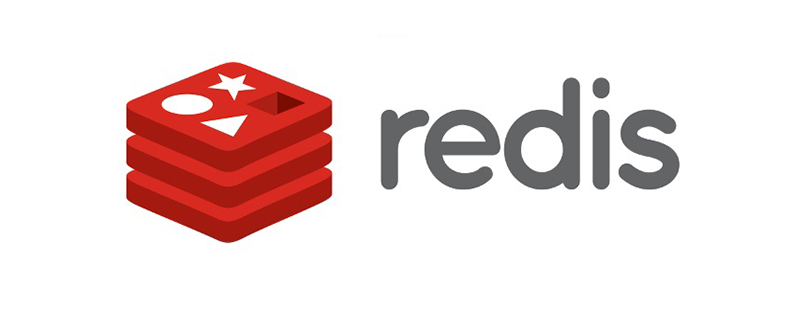
1、Linux 系统下安装 redis
安装
在 redis 官网中有安装教程,链接:https://redis.io/download,安装步骤我拷贝过来了,步骤如下:
$ wget http://download.redis.io/releases/redis-5.0.6.tar.gz$ tar xzf redis-5.0.6.tar.gz$ cd redis-5.0.6$ make
我在 /usr/local 目录下面操作的这些命令,也就是说 Redis 的安装目录为 /usr/local ,这些命令执行完之后你的机器上安装好 Redis ,在安装的过程中,如果你的机器上没有安装 gcc ,你安装好 gcc 之后再 make 可能会报以下错误
jemalloc/jemalloc.h: No such file or directory
当时没有截取详细的错误信息,只把主要的一段截取出来了,这个错误的原因是我们上一次 make 报错之后,有编译后的文件,所以我们需要清除上一次的残留文件再重新编译,将 make 换成 make distclean && make 就可以了。
redis.conf 文件
redis.conf 是 Redis 的配置文件,redis 的所有配置有在这个文件里面,这个文件挺大的有接近 1400 行,有关 redis 的操作、使用说明都在里面,可以详细的阅读阅读这个配置文件,大部分情况下我们使用默认配置就行,只需要设置少量配置就行。redis.conf 的存放位置在 Redis 的安装目录下,我这里是 /usr/local/redis-5.0.5 目录下,一起来看看我们可能会修改的几个配置:
● bind 127.0.0.1:允许访问机器的IP,默认只有本机才能访问,你可以修改 ip 来运行其他机器也能访问,但是如果你想让所有机器都可以访问的话,直接设置为 bind 0.0.0.0 就行了。
● port 6379:redis 实例启动的端口,默认为 6379
● daemonize no:是否以守护进程的方式运行,默认是 no,也就是说你把启动窗口关闭了,redis 实例也就关闭了,一般这个选项我们设置为 yes,以守护进程的方式运行,说俗一点就是后台运行。
● pidfile /var/run/redis_6379.pid:如果我们使用守护进程方式运行的话 ,就会产生一个后缀名为 .pid 的文件,这个使用默认的也行
● dir ./:持久化文件存放位置,这个配置我们还是设置一下为好,我这里设置为 dir /usr/local/redis_data
● appendonly no:是否开启 AOF 持久化方式,redis 默认只开启了 RDB 模式,这里我们设置为 yes,两种方式都开启,双重保险,关于这两种方式的区别,我们后面在学习
● 好像大概设置这几个就好了,更多关于 redis.conf 的配置,你可以详细阅读 redis.conf 配置文件或者查阅相关手册。
redis 的启动
Redis 的启动非常简单,Redis 安装完成之后,会在 /usr/local/redis-5.0.5/src 存放 Redis 的 shell 交互命令,其中有一个 redis-server ,这个就是 Redis 的启动命令,执行:
./redis-server /usr/local/redis-5.0.5/redis.conf
后面跟的是 redis.conf 的文件路径,不出意外的话我们将启动成功,你会看到如下界面:

这里我们使用的是守护进程的方式启动,所以不会出现带有 redis logo 的启动界面,我们可以使用 shell 命令登录到 Redis 中,还是在 src 目录下面,执行下面这条命令:
./redis-cli
这命令你就进入了 shell 交互界面,./redis-cli 命令可以带一些参数,例如 -h IP 这个就可以进入指定机器的 Redis 实例,进入之后你就可以进行一些操作了,如下图所示:
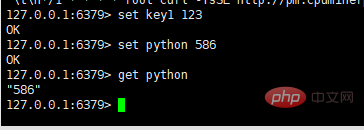
redis 关闭
Redis 的关闭方式有两种,一种是在 shell 交互界面关闭,另一种是 kill + 进程号关闭 Redis 实例的方式
shell 交互界面关闭
shutdown [nosave|save]
在 shell 交互界面输入 shutdown 命令就可以关闭 Redis 实例,后面有一个可选参数,nosave 就是不将内存中的数据持久化,save 就是将内存中的数据持久化。shutdown 关闭方式是比较优雅的关闭方式,建议使用这种关闭方式
Kill + 进程号关闭 Redis 实例
使用 ps -ef|grep redis 查看 Redis 进程号,如下图所示:

在这里找到我们需要关闭 redis 实例的进程号,比如这里我们的进程号为 27133,那么我们就直接使用 kill 27133 关闭 Redis 实例服务,这种方式我们需要注意一个地方,那就是需要我们去把 pid 文件删掉,pid 文件存放的位置我们在 redis.conf 里配置的 pidfile /var/run/redis_6379.pid,我们需要到 /var/run 目录下把 redis_6379.pid 删掉,这样下一次才能正常重启 Redis 服务。
上面两种方式都可以关闭 Redis 服务,随便选一种都行,但是切记不要使用 Kill 9 方式关闭 Redis 进程,这样 Redis 不会进行持久化操作,除此之外,还会造成缓冲区等资源不能优雅关闭,极端情况下会造成 AOF 和复制丢失数据的情况
redis 开机自启动
在服务器上我们可能需要将 Redis 设置为开机自启动,其实这个也非常简单,我们只需要做以下四步操作即可。
1、 编写配置脚本 vim /etc/init.d/redis
#!/bin/sh## Simple Redis init.d script conceived to work on Linux systems# as it does use of the /proc filesystem.#chkconfig: 2345 80 90#description:auto_run# 端口号REDISPORT=6379# 启动命令EXEC=/usr/local/redis-5.0.5/src/redis-server# shell 交付命令CLIEXEC=/usr/local/redis-5.0.5/src/redis-cli# pid 存放位置PIDFILE=/var/run/redis_${REDISPORT}.pid# redis 配置文件CONF="/usr/local/redis-5.0.5/redis.conf"case "$1" in start) if [ -f $PIDFILE ] then echo "$PIDFILE exists, process is already running or crashed" else echo "Starting Redis server..." $EXEC $CONF fi ;; stop) if [ ! -f $PIDFILE ] then echo "$PIDFILE does not exist, process is not running" else PID=$(cat $PIDFILE) echo "Stopping ..." $CLIEXEC -p $REDISPORT shutdown while [ -x /proc/${PID} ] do echo "Waiting for Redis to shutdown ..." sleep 1 done echo "Redis stopped" fi ;; *) echo "Please use start or stop as first argument" ;;esac2、修改 redis.conf,设置 redis 为守护进程方式运行
################################# GENERAL ###################################### By default Redis does not run as a daemon. Use 'yes' if you need it.# Note that Redis will write a pid file in /var/run/redis.pid when daemonized.daemonize yes
3、修改文件执行权限
chmod +x /etc/init.d/redis
4、设置开机启动
# 启动 redisservice redis start# 停止 redisservice redis stop# 开启服务自启动chkconfig redis on
2、Docker 安装 Redis
Docker 安装 Redis 整体来说比较方便,我说的是非生产环境,就是自己搭着测试或者学习的环境,下面的步骤全部建立在你已经在你的电脑上安装了 Docker 的基础上,下面就来开启安装之旅。
1、拉取 redis 镜像
docker pull redis
2、快速启动
docker run -p 6379:6379 --name myredis -d redis redis-server --appendonly yes
这种方式启动使用的默认的 redis.conf 配置,我们先来看看这几个参数的意思
3、使用 redis
通过上面的步骤,我们已经在 Docker 中启动了 Redis 服务,下面我们就来通过 redis-cli 访问一下,使用下面这条命令就可以启动 redis-cli
docker exec -it dockerRedis redis-cli
其中 dockerRedis 是你启动 Redis 容器名称,不出意外的话,你可以启动一个 redis-cli 客户端,如下图所示:
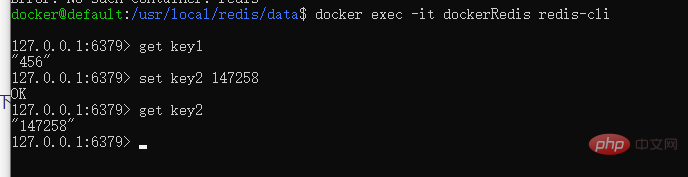
上面就是使用 Docker 简单的启动 Redis ,整体来说比 linux 上面安装启动要方便不少,主要是你可以在 windows 系统上运行,虽然最终它还是运行在 linux 上面的,但是这个过程我们是无感知的。你可以能会问:我想在启动的时候知道 redis.conf 可行不?答案是可行的,但是如果你对 Docker 不了解的话,可能会遇到一些坑,我就遇到了,因为我对 Docker 不是太了解,平时使用 docker 都是只需要传入参数就好了,没有传过文件。关于启动时指定配置文件,在 redis 镜像那里有说明,但是是 linux 下面的,并不是 windows 系统下的 Docker 配置方式,所以我就百度到了下面这段命令
docker run -v /d:/dockerdata/redis/config/redis.conf:/usr/local/etc/redis/redis.conf --name myredis redis redis-server /usr/local/etc/redis/redis.conf
这段命令就是一个坑,压根就没有,启动这条命令,你将得到如下反馈:

显然这条命令是没有用的,当然这只是我个人认为,也许是我操作失误,也许是我知识面不够,如果朋友们发现错误还请多多指教,这里我就先当它是错误的,正确的做法是在 Docker 的宿主机上存放 redis.conf 文件,显然 Docker 的宿主机并不是 windows 系统,而是启动在 windows 系统上的虚拟机,所以我们需要进入到虚拟机里面,Docker Quickstart Terminal 启动默认界面并没有正真的登录到虚拟机,所以我们需要更改登录方式,使用 docker-machine ssh 命令,如下图所示:
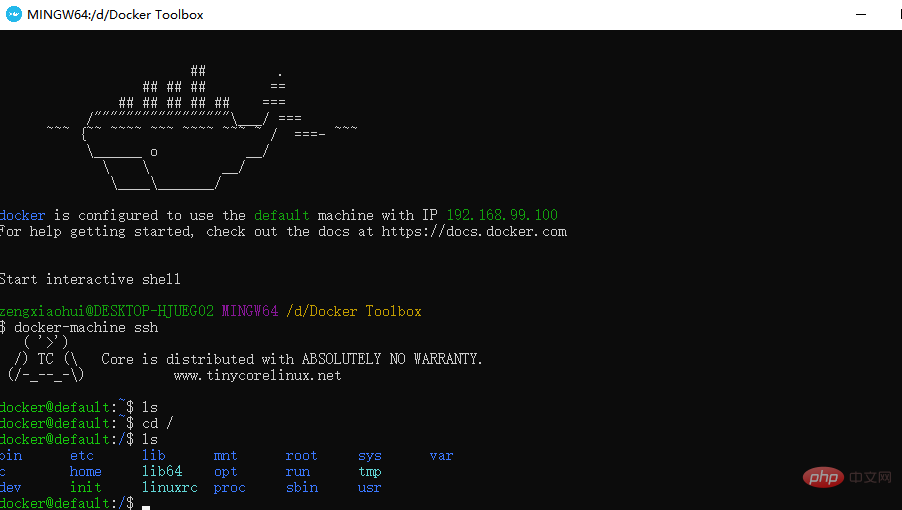
这样我们就进入到了真正的虚拟机里面,我们就在一台虚拟机上操作了,跟我们在 linux 上的安装一样,我们先建立两个目录用来存放 Redis 配置:
/usr/local/redis:存放redis.conf
/usr/local/redis/data :存放持久化文件
建立好两个目录后, 我们把 redis.conf 放在 /usr/local/redis 目录下,使用下面这条 Docker 命令启动 Redis 镜像:
docker run -p 6379:6379 -v /usr/local/redis/redis.conf:/usr/local/etc/redis/redis.conf -v /usr/local/redis/data:/data --name dockerRedis -d redis redis-server /usr/local/etc/redis/redis.conf
这条 docker 启动命令跟上面的有一点区别,有两个参数我在这里说明一下:
● -v /usr/local/redis/redis.conf:/usr/local/etc/redis/redis.conf:这参数是将 /usr/local/redis/redis.conf 复制到 /usr/local/etc/redis/redis.conf 下
● -v /usr/local/redis/data:/data:容器内持久化文件的存放位置也会映射到宿主机,换句话说在 /usr/local/redis/data 也会存放持久化文件
到此,Docker 安装 Redis 的复杂操作也做完了,如果没什么特别要求的话,使用简单的 docker 启动就好了,简单方便,完全够用了。
更多Redis相关知识,请访问Redis使用教程栏目!
以上就是Redis的两种安装部署方式(图文详解)的详细内容,更多请关注其它相关文章!
- 相关文章
- 在Redis中能实现的功能、常见应用介绍(0个评论)
- 2024年Redis面试题之一(0个评论)
- 在redis缓存常见出错及解决方案(0个评论)
- 在redis中三种特殊数据类型:地理位置、基数(cardinality)估计、位图(Bitmap)使用场景介绍浅析(2个评论)
- Redis 删除 key用 del 和 unlink 有啥区别?(1个评论)
- 近期文章
- 在go语言中实现字符串可逆性压缩及解压缩功能(0个评论)
- 使用go + gin + jwt + qrcode实现网站生成登录二维码在app中扫码登录功能(0个评论)
- 在windows10中升级go版本至1.24后LiteIDE的Ctrl+左击无法跳转问题解决方案(0个评论)
- 智能合约Solidity学习CryptoZombie第四课:僵尸作战系统(0个评论)
- 智能合约Solidity学习CryptoZombie第三课:组建僵尸军队(高级Solidity理论)(0个评论)
- 智能合约Solidity学习CryptoZombie第二课:让你的僵尸猎食(0个评论)
- 智能合约Solidity学习CryptoZombie第一课:生成一只你的僵尸(0个评论)
- 在go中实现一个常用的先进先出的缓存淘汰算法示例代码(0个评论)
- 在go+gin中使用"github.com/skip2/go-qrcode"实现url转二维码功能(0个评论)
- 在go语言中使用api.geonames.org接口实现根据国际邮政编码获取地址信息功能(1个评论)
- 近期评论
-
122 在
学历:一种延缓就业设计,生活需求下的权衡之选中评论 工作几年后,报名考研了,到现在还没认真学习备考,迷茫中。作为一名北漂互联网打工人.. -
123 在
Clash for Windows作者删库跑路了,github已404中评论 按理说只要你在国内,所有的流量进出都在监控范围内,不管你怎么隐藏也没用,想搞你分.. -
原梓番博客 在
在Laravel框架中使用模型Model分表最简单的方法中评论 好久好久都没看友情链接申请了,今天刚看,已经添加。.. -
博主 在
佛跳墙vpn软件不会用?上不了网?佛跳墙vpn常见问题以及解决办法中评论 @1111老铁这个不行了,可以看看近期评论的其他文章.. -
1111 在
佛跳墙vpn软件不会用?上不了网?佛跳墙vpn常见问题以及解决办法中评论 网站不能打开,博主百忙中能否发个APP下载链接,佛跳墙或极光..
Copyright·© 2019 侯体宗版权所有·
粤ICP备20027696号

